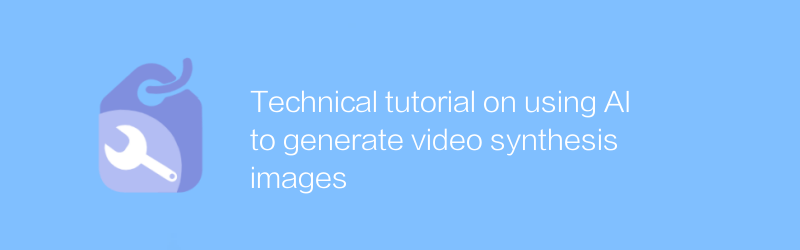
今日のデジタル時代において、AI によって生成されたビデオおよび合成画像テクノロジーは急速に発展しており、多くのクリエイターや専門家にとって不可欠なツールとなっています。これらのテクノロジーは、創作プロセスを簡素化するだけでなく、芸術表現の可能性を大きく広げます。このチュートリアルでは、AI 技術を使用して高品質のビデオと合成画像を生成する方法を詳しく紹介し、初心者から一定の基礎を持っているユーザーに適しています。
まず、適切なソフトウェアを選択する必要があります。 AIが生成した動画や画像には「Runway ML」の利用がおすすめです。 Runway ML は、ビデオや画像を簡単に処理および生成するためのさまざまな AI モデルとツールを提供する強力なプラットフォームです。公式 Web サイトは https://runwayml.com/ です。公式 Web サイトに直接アクセスして、インストール パッケージをダウンロードし、アカウントを登録して使用を開始できます。
ランウェイ ML をインストールする
1. Runway ML 公式 Web サイトにアクセスし、ダウンロード ボタンをクリックして、オペレーティング システムに適したインストール ファイルを入手します。
2. ダウンロードが完了したら、プロンプトに従ってインストールします。コンピューターに Python などの必要なオペレーティング環境がインストールされていることを確認してください。
3. インストールが完了したら、ソフトウェアを開き、電子メール アドレスを使用してアカウントを登録します。登録が成功したら、ログインしてさまざまな AI モデルとツールの探索を開始します。
Runway ML を使用してビデオを生成する
1. 材料を輸入する
Runway MLを開いた後、メインインターフェイスの「新しいプロジェクト」をクリックして新しいプロジェクトを作成します。
プロジェクトページで「メディアの追加」をクリックし、インポートするために処理したいビデオまたは画像ファイルを選択します。
2. AIモデルを適用する
Runway ML は、スタイル転送、オブジェクト置換、テキストから画像への変換など、さまざまな AI モデルを提供します。
画像やビデオを特定のアート スタイルに変換する「スタイル転送」など、興味のあるモデルを選択します。
必要に応じて、スタイルの強さ、色の彩度などのパラメータを調整して、目的の効果を実現します。
「適用」ボタンをクリックして選択したモデルを適用し、しばらく待つと、AI がマテリアルを自動的に処理します。
3. 結果のエクスポート
処理が完了すると、結果のコンテンツが右側でプレビューできます。
満足したら、「エクスポート」ボタンをクリックし、エクスポート形式と保存パスを選択すると、最終的なビデオまたは画像ファイルが得られます。
Runway ML を使用した画像の合成
画像を合成するプロセスはビデオの生成に似ていますが、主な違いはインポートされる映像の種類です。関連する画像素材をインターネットから検索したり、自分で撮影した写真を使用したりできます。
1. 画像をインポートする
同様に、新規プロジェクトを作成した後、「メディアの追加」機能で合成に必要な画像ファイルをインポートします。
2. AIモデルを適用する
2 つ以上の画像をシームレスにブレンドできる「画像合成」など、画像合成に適した AI モデルを選択します。
位置、サイズ、透明度などの関連パラメータを調整して、画像が自然で調和のとれたものに見えるようにします。
「適用」ボタンをクリックすると、AI が画像合成作業を完了します。
3. 結果のエクスポート
合成が完了したら、右側で最終的な効果をプレビューすることもできます。
問題がなければ、「エクスポート」ボタンをクリックして結果を保存します。
以上の手順により、AI技術を活用して高画質な動画や合成画像を生成することができます。 Runway ML の強みは、豊富な機能と直感的な操作インターフェイスを備えているため、初心者でもすぐに使い始めることができることです。このチュートリアルが、AI 作成の旅を始めて、より素晴らしい作品を作成するのに役立つことを願っています。
-
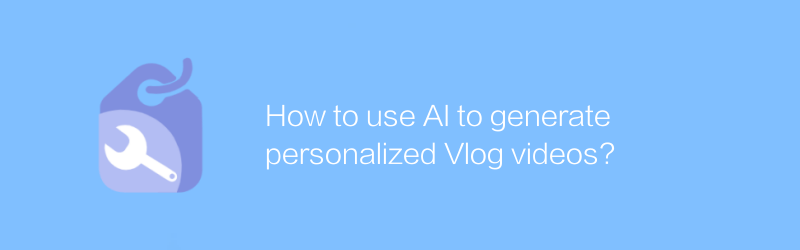
AI を使用してパーソナライズされた Vlog ビデオを生成するにはどうすればよいですか?
今日のデジタル時代では、AI テクノロジーを使用してパーソナライズされた Vlog ビデオを作成することがますます人気になっています。 AI は個人の興味、行動、好みを分析することで、独自のコンテンツを作成するのに役立ちます。この記事では、AI テクノロジーを使用して個人のスタイルに合った Vlog ビデオを生成し、コンテンツ作成をより効率的かつ興味深いものにする方法について説明します。著者:Azura リリース時間:2024-12-26 -
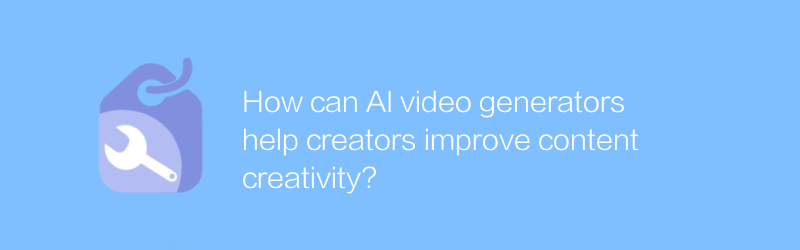
AI ビデオ ジェネレーターは、クリエイターがコンテンツの創造性を向上させるのにどのように役立ちますか?
AI ビデオ ジェネレーターは、多様なビジュアル要素と物語要素を提供することで、クリエイターが従来のコンテンツ フレームワークを打ち破り、新しいクリエイティブなインスピレーションを刺激するのに役立ちます。著者:Azura リリース時間:2024-12-20 -
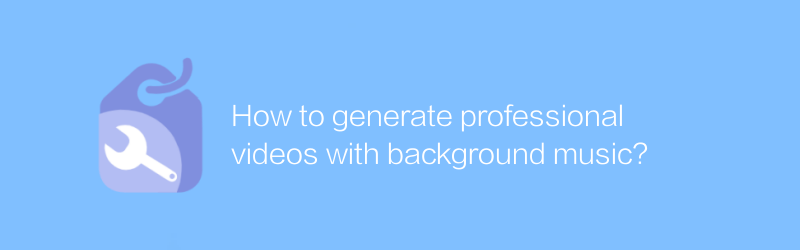
バックグラウンドミュージック付きのプロフェッショナルなビデオを生成するにはどうすればよいですか?
デジタル時代では、BGM はビデオのプロフェッショナルな雰囲気と視聴者の体験を大幅に向上させることができます。 BGM を正しく選択して統合することは、コンテンツの感情表現を高めるだけでなく、視聴者の感情的な反応を効果的に導くこともできます。この記事では、音楽の選択、著作権の遵守、ポストプロダクションの統合などの重要な手順をカバーしながら、適切な BGM を備えたプロフェッショナルなビデオを生成する方法について説明します。著者:Azura リリース時間:2024-12-29 -
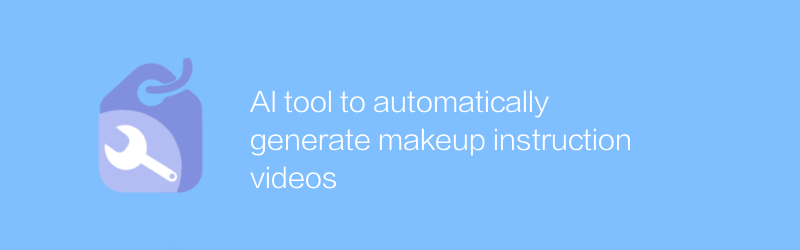
メイク指導動画を自動生成するAIツール
AI テクノロジーの発展により、ユーザーがさまざまなメイクアップ テクニックを学ぶのに役立つ、スマート ツールを通じてプロのメイクアップ指導ビデオが自動的に生成されるようになりました。この記事では、このツールの仕組みと使い方を紹介します。著者:Azura リリース時間:2024-12-25 -
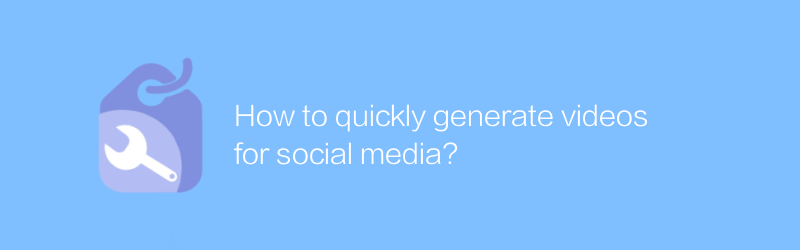
ソーシャルメディア用のビデオを素早く生成するにはどうすればよいですか?
ソーシャル メディア プラットフォームでは、魅力的なビデオ コンテンツを迅速に生成することが注目を集める鍵となります。この記事では、より多くの視聴者を引き付ける高品質のソーシャル メディア 動画を迅速に作成するための効率的な方法をいくつか紹介します。著者:Azura リリース時間:2024-12-21 -
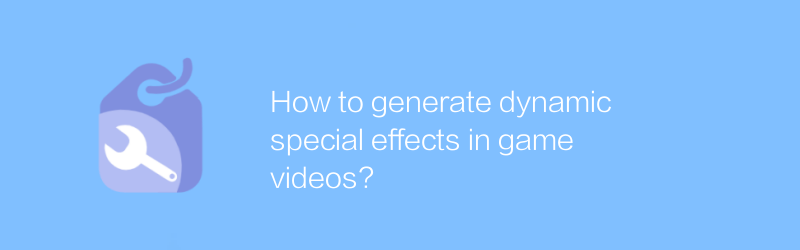
ゲームビデオにダイナミックな特殊効果を生成するにはどうすればよいですか?
ゲームでは、動的な特殊効果によって視覚体験とゲームの雰囲気が大幅に向上します。魔法のような輝きから爆発する炎まで、これらのエフェクトはゲームの世界をより鮮やかでリアルなものにします。この記事では、技術ツール、制作プロセス、最適化テクニックをカバーしながら、ゲーム ビデオでこれらの驚くほどダイナミックな特殊効果を生成する方法を説明します。著者:Azura リリース時間:2024-12-21 -
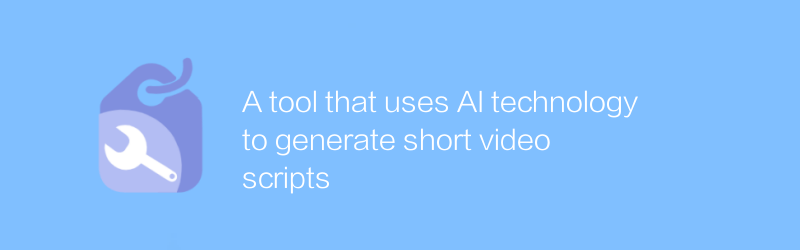
AI技術を利用して短いビデオスクリプトを生成するツール
AI テクノロジーの発展により、短いビデオ スクリプトの生成はますます効率的かつ便利になりました。この記事では、AI テクノロジーを使用して短いビデオ スクリプトを生成するツールを紹介し、その動作原理、使用法、応用の見通しについて説明します。著者:Azura リリース時間:2024-12-22 -
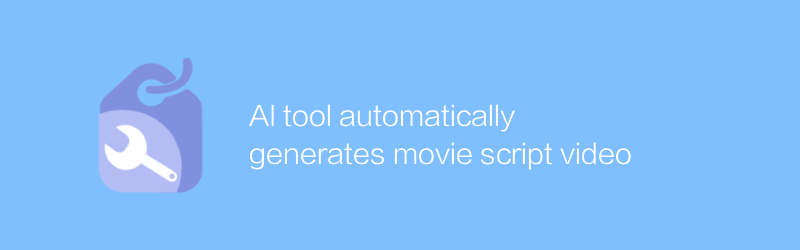
AIツールが映画の台本動画を自動生成
AIツールによって自動生成される映画台本ビデオの分野では、技術の進歩によりクリエイティブ業界の様相が徐々に変わりつつあります。これらのツールは、指定されたプロット、キャラクター、シーンの説明に基づいて一貫したビデオ コンテンツを自動的に生成し、映画制作の障壁を大幅に下げます。この記事では、この新たな傾向を調査し、映画およびテレビ業界の将来への影響を分析します。著者:Azura リリース時間:2024-12-20 -
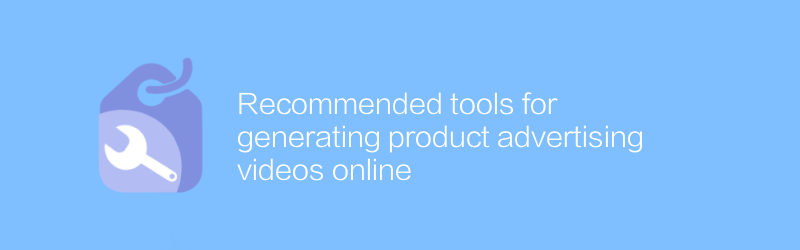
オンラインで製品広告ビデオを生成するための推奨ツール
オンラインで製品広告ビデオを生成するツールは、企業が魅力的なプロモーション コンテンツを迅速に作成し、ブランドの影響力を高めるのに役立ちます。この記事では、効率的で使いやすい広告動画生成ツールをいくつかおすすめし、その主な機能と利点を紹介します。著者:Azura リリース時間:2024-12-24 -
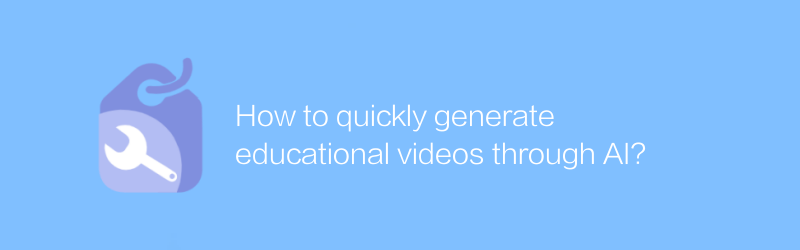
AI を使用して教育ビデオを迅速に生成するにはどうすればよいでしょうか?
デジタル教育の時代では、AI技術を活用して高品質な教育ビデオを迅速に生成できるようになりました。この記事では、AI ツールを使用してオンライン学習のニーズを満たす教育コンテンツを効率的に作成する方法について説明します。著者:Azura リリース時間:2024-12-22





